Nije uspio stvoriti novi ili pronaći postojeći odjeljak prilikom instaliranja Windows 10

- 4007
- 1207
- Jacob Kassulke
Među pogreškama koje ometaju instalaciju sustava Windows 10 na računalu ili prijenosnom računalu i često nerazumljive korisniku početnika - poruka da "ne bismo mogli stvoriti novu ili pronaći postojeći odjeljak. Dodatne informacije Pogledajte. U datotekama programa instalacijskog programa."(Ili Wealdn 'stvorite novu particiju ili pronađite postojeću u engleskom -verziju sustava). Najčešće se pojavljuje pogreška prilikom instaliranja sustava na novi disk (HDD ili SSD) ili nakon preliminarnih radnji oblikovanja, pretvorbe između GPT i MBR i promjene u strukturi odjeljaka na disku.
U ovim uputama - informacije o tome zašto se takva pogreška pojavljuje, i, naravno, o načinima kako je popraviti u različitim situacijama: kada ne postoje važni podaci o odjeljku ili disku sustava ili u slučajevima kada postoje takvi podaci i trebaju im biti spašen. Slične pogreške prilikom instaliranja OS -a i metoda njihovog rješavanja (koje se također mogu pojaviti nakon nekih načina predloženih na Internetu kako bi se ovdje opisani problem): Disk ima tablicu MBR odjeljaka, odabrani disk ima GPT odjeljke, Windows Pogreška instalacije je nemoguća "(u kontekstima koji nisu GPT i MBR).
Razlog pogreške "Nismo mogli stvoriti novu ili pronaći postojeći odjeljak"
Glavni razlog nemogućnosti instaliranja sustava Windows 10 s navedenom porukom da nije moguće stvoriti novi odjeljak - postojeću strukturu odjeljaka na tvrdom disku ili SSD -u, što sprečava stvaranje potrebnih odjeljaka sustava s utovarivačem i okruženje za oporavak.
Ako iz opisanog nije potpuno jasno što se točno događa, pokušavam drugačije objasniti
- Pogreška se događa u dvije situacije. Prva opcija: Na jedinom HDD -u ili SSD -u na kojem je sustav instaliran, postoje samo odjeljci koje ste ručno stvorili u DiskPartu (ili pomoću programa trećeg dijela, na primjer, Acronis znači), dok oni zauzimaju cijeli prostor na disku (na primjer, jedan Odjeljak za cijeli disk, ako je prethodno korišten za pohranjivanje podataka, bio je drugi disk na računalu ili je tek kupljen i formatiran). Istovremeno se problem očituje prilikom učitavanja u EFI modu i instalacije na GPT disk. Druga opcija: Na računalu od više fizičkih diska (ili je flash pogon definiran kao lokalni disk), instalirate sustav na disku 1, a disk 0, koji se nalazi ispred njega, sadrži neke od njegovih odjeljaka koji Ne može se koristiti kao odjeljak sustava (i odjeljke sustava (i odjeljke sustava koje Instalater uvijek bilježi na disk 0).

- U ovoj situaciji, instalacijski program Windows 10 "nema kamo" stvara odjeljke sustava (koji se mogu vidjeti na sljedećoj snimci zaslona), a prethodno su stvoreni odjeljci sustava također nisu prisutni (budući da disk nije prethodno bio sistemski ili, ako jest, je preoblikovan bez uzimanja u obzir potrebe za odjeljcima sistemskih sustava) - tako se tumači "nismo mogli stvoriti novi ili pronaći postojeći odjeljak".
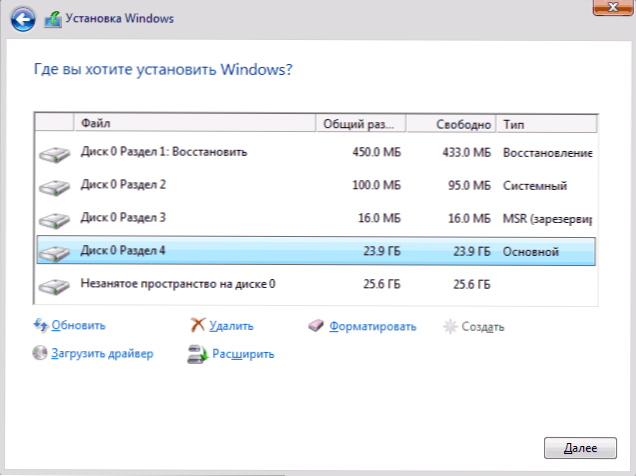
Ovo objašnjenje već može biti dovoljno da iskusniji korisnik shvati suštinu problema i ispravi ga. I za početnike, nekoliko je rješenja opisano kasnije.
Pažnja: Sljedeće odluke sugeriraju da instalirate jedan jedini OS (a ne, na primjer, Windows 10 nakon instaliranja Linuxa), a osim toga, disk na kojem je instalacija označena kao disk 0 (ako to nije slučaj kad imate Nekoliko diskova na PC -u, promijenite redoslijed tvrdih diskova i SSD -a u BIOS/UEFI, tako da je ciljni disk na prvom mjestu ili jednostavno prebacite SATA kabele).
Nekoliko važnih napomena:- Ako na instalacijskom programu Disk 0 nije isti disk (govorimo o fizičkom HDD -u) na kojem je planirano instalirati sustav (t.e. Stavite ga na disk 1), a na primjer, disk s podacima, možete potražiti parametre u BIOS/UEFI koji su odgovorni za redoslijed tvrdih diskova u sustavu (nije isti kao postupak učitavanja ) i uspostaviti disk koji bi trebao biti na kojem je OS u prvom redu stavio OS. Ovo je možda već dovoljno za rješavanje problema. U različitim verzijama BIOS -a, parametri mogu biti na različitim mjestima, najčešće u zasebnom pododjeljku prioriteta pogona tvrdog diska na kartici Konfiguracija pokretanja (ali može biti i u SATA konfiguraciji). Ako ne možete pronaći takav parametar, jednostavno možete promijeniti mjesta između dva diska, to će im promijeniti prioritet.
- Ponekad se prilikom instaliranja prozora s flash pogona ili vanjskog tvrdog diska prikazuju kao disk 0. U ovom slučaju pokušajte instalirati opterećenje ne s flash pogona, već od prvog tvrdog diska do BIOS -a (pod uvjetom da OS nije instaliran na njemu). Opterećenje će se i dalje pojaviti s vanjskog pogona, ali sada ćemo imati pravi tvrdi disk ispod diska 0.
Ispravljanje pogreške u nedostatku važnih podataka o disku (odjeljak)
Prvi način rješavanja problema sugerira jednu od dvije mogućnosti:
- Ne postoje važni podaci na disku na kojem je planirano instalirati Windows 10 i sve se mora izbrisati (ili već izbrisati).
- Postoji više od jednog odjeljka na disku i na prvom od njih nema važnih podataka koje je potrebno spremiti, dok je veličina odjeljka dovoljna za instaliranje sustava.
U tim će situacijama rješenje biti vrlo jednostavno (podaci iz prvog odjeljka bit će izbrisani):
- U programu instalacije odaberite odjeljak na kojem pokušavate instalirati Windows 10 (obično Disc 0 odjeljak 1).
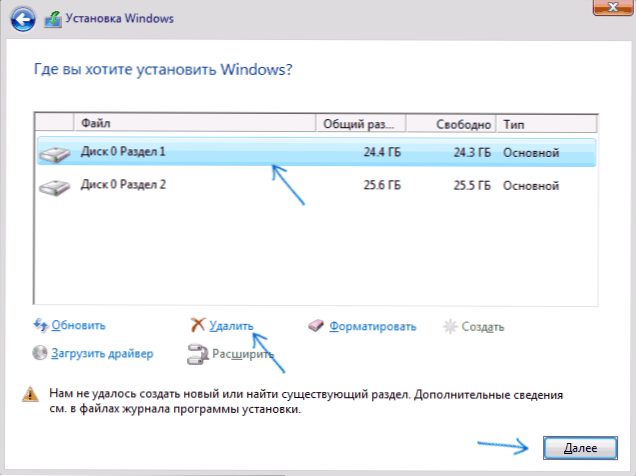
- Kliknite "Izbriši". Još je bolje ukloniti sve odjeljke s diska 0 (pod uvjetom da stavimo sustav na njega i nema važnih podataka).
- Označite "nezauzet prostor na disku 0" i kliknite "Next". Potvrdite stvaranje odjeljaka sustava, ako postoji takav zahtjev, instalacija će se nastaviti. Ako ne uspije, ponovno pokrenite računalo, ponovo započnite instalaciju i ponovno pokrenite instalaciju u nezauzetom prostoru.
Kao što vidite, sve je prilično jednostavno, a bilo kakve radnje na naredbenom retku pomoću DiskParta (uklanjanje odjeljaka ili čišćenje diska pomoću naredbe čiste) u većini slučajeva nisu potrebni. Pažnja: Instalacijski program mora stvoriti odjeljke sustava upravo na disku 0, a ne 1,.D.
Zaključno - Video upute za ispravljanje pogreške prilikom instaliranja gore opisane metode, a zatim dodatne metode za rješavanje problema.
Kako popraviti "Nije bilo moguće stvoriti novi ili pronaći postojeći odjeljak" prilikom instaliranja Windows 10 na disk s važnim podacima
Druga uobičajena situacija je da je Windows 10 instaliran na disku, koji je prethodno služio za pohranu podataka, dok najvjerojatnije, kako je opisano u prethodnom rješenju, sadrži samo jedan odjeljak, ali podaci o njemu ne bi trebali patiti.
U ovom je slučaju naš zadatak stisnuti odjeljak i osloboditi mjesto na disku tako da su tamo stvoreni odjeljci sustava operativnog sustava.
To se može postići i pomoću programa instalacije Windows 10 i u trećim programima besplatnih programa za rad s diskovima, a u ovom slučaju će biti poželjna druga metoda, ako je moguće, biti poželjna (dalje objašnjava zašto).
Oslobodimo mjesto za odjeljke sustava pomoću DiskParta u programu instalacije
Ova je metoda dobra jer nam ne treba nešto dodatno, osim već pokrenutog programa instalacije Windows 10. Nedostatak metode je taj što nakon instalacije dobivamo ne sasvim običnu strukturu dijelova diska kada je pokretač na odjeljku sa sustavom, a dodatni odjeljci skrivenog sustava su na kraju diska, a ne na njegovom početku , kao što je to obično slučaj (svi će uspjeti, ali u budućnosti, na primjer, u slučaju problema s utovarivačem, neke standardne metode rješavanja problema možda neće raditi kako se očekivalo).
U ovoj će skriptu potrebne radnje biti sljedeće:
- Dok ste u programu instalacije Windows 10, kliknite Shift+F10 (ili Shift+FN+F10 na nekim prijenosnim računalima).
- Naredbeni redak otvorit će se, u redu pomoću sljedećih naredbi
- Diskar
- Glasnoća popisa
- Odaberite glasnoću n (gdje je n broj jednog sveska na tvrdom disku ili posljednjeg odjeljka na njemu, ako ih ima nekoliko, broj se uzima iz rezultata prethodne naredbe. Važno: trebao bi imati oko 700 MB slobodnog prostora).
- Smanjite željeno = 700 minimum = 700 (Imam 1024 na svojoj snimci zaslona, jer nije bilo sigurnosti koliko prostora zaista treba. 700 MB je dovoljno, kako se ispostavilo).
- Izlaz
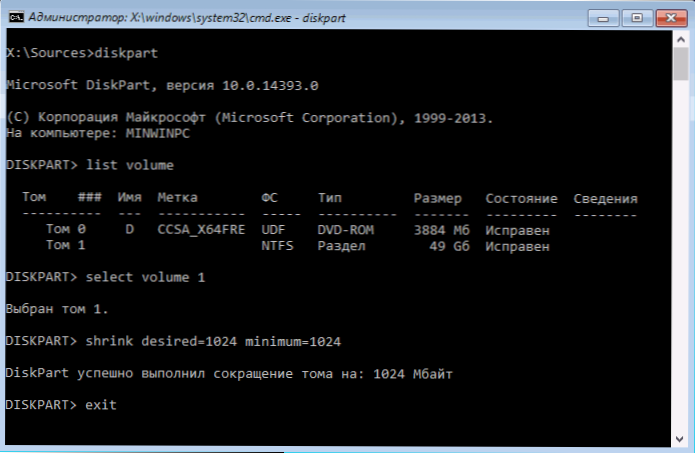
Nakon toga zatvorite naredbeni redak, a u prozoru za odabir prozora za instalaciju kliknite "UPDATE". Odaberite odjeljak za instalaciju (nije nezauzet prostor) i kliknite "Next". U ovom će se slučaju nastaviti instalacija sustava Windows 10, a za stvaranje odjeljaka sustava upotrijebit će se nezauzeti prostor.
Korištenje MINITOOL PARTITION WIZARD -a za pokretanje za oslobađanje mjesta za odjeljke sustava
Kako bi se oslobodili prostora za odjeljke sustava Windows 10 (ne na kraju, ali na početku diska) i ne izgubiti važne podatke, u stvari, bilo koji softver za učitavanje za rad sa strukturom diskovnih odjeljaka. U mom primjeru, to će biti besplatni Wizard Minitool Partion Wizard, dostupan u obliku ISO slike na službenoj web stranici https: // www.Particioni.COM/PARTION-WIZARD-COOTABLE-CD.HTML (UPDATE: Učitavanje ISO uklonjen je s službene web stranice, ali je u web arhivi ako prikažete navedenu stranicu za prethodne godine).
Ovaj ISO možete napisati na disk ili flash pogon (flash pogon za učitavanje može se napraviti pomoću programa Rufus, odaberite MBR ili GPT za BIOS i UEFI, respektivno, datotečni sustav - FAT32. Za računala s EFI -om, učitavanje, a to je najvjerojatnije da vaš slučaj jednostavno može kopirati cijeli ISO sadržaj slike na flash pogonu s FAT32 datotečnim sustavom).
Zatim se učitavamo iz stvorenog pogona (sigurno opterećenje treba isključiti, vidi. Kako onemogućiti sigurnu čizmu) i izvesti sljedeće radnje:
- Na programu kliknite Enter i pričekajte učitavanje.
- Odaberite prvi odjeljak na disku, a zatim kliknite "Premjesti/promijeni veličinu" da biste promijenili veličinu odjeljka.
- U sljedećem prozoru uz pomoć miša ili naznake brojeva, oslobodite mjesto "s lijeve strane" iz odjeljka, oko 700 MB trebalo bi biti dovoljno.
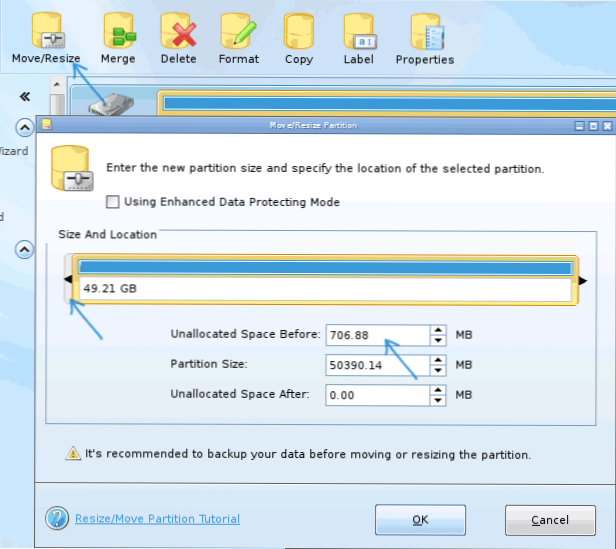
- Kliknite U redu, a zatim, u glavnom prozoru programa - Prijavite se.
Nakon primjene promjena, ponovno pokrenite računalo iz distribucije Windows 10 - ovaj put pogreška da nije bilo moguće stvoriti novi ili se postojeći odjeljak ne treba pojaviti, a instalacija će biti uspješna (prilikom instaliranja odaberite odjeljak, Nije nezauzet prostor na disku).
Nadam se da je uputa mogla pomoći, a ako odjednom nešto nije uspjelo ili ima pitanja - postavite u komentarima, pokušat ću odgovoriti.
- « Kako dodati i izbrisati stavke izbornika Pošaljite u Windows 10, 8 i 7
- Instalacija Windows 10 na USB flash pogon u programu Flashboot »

